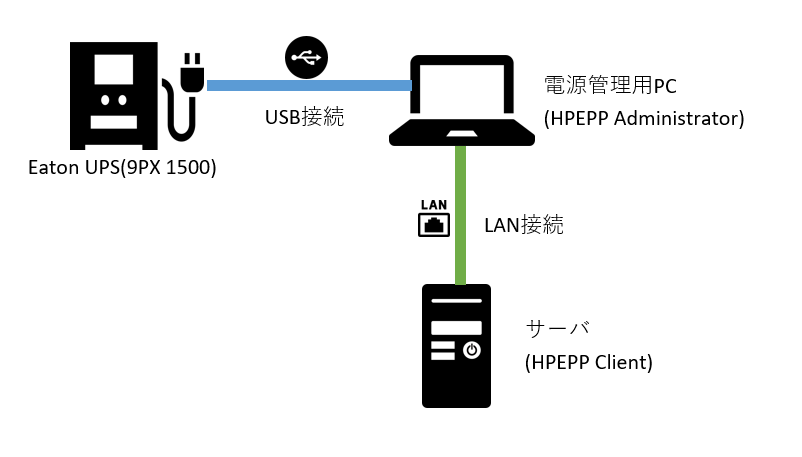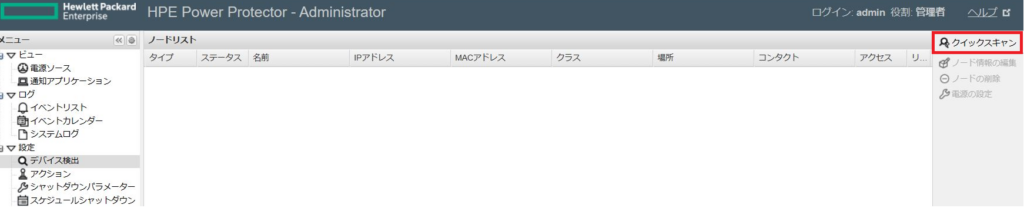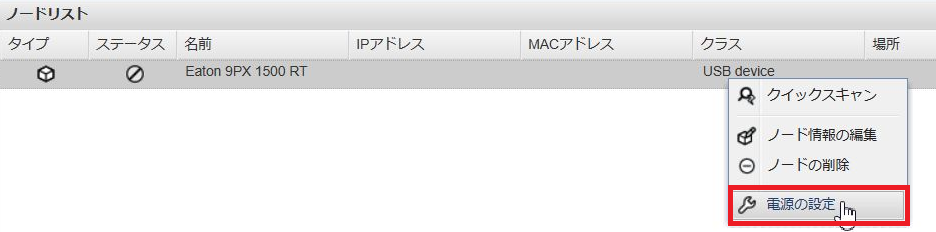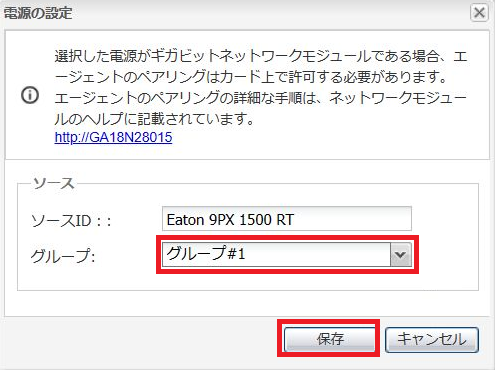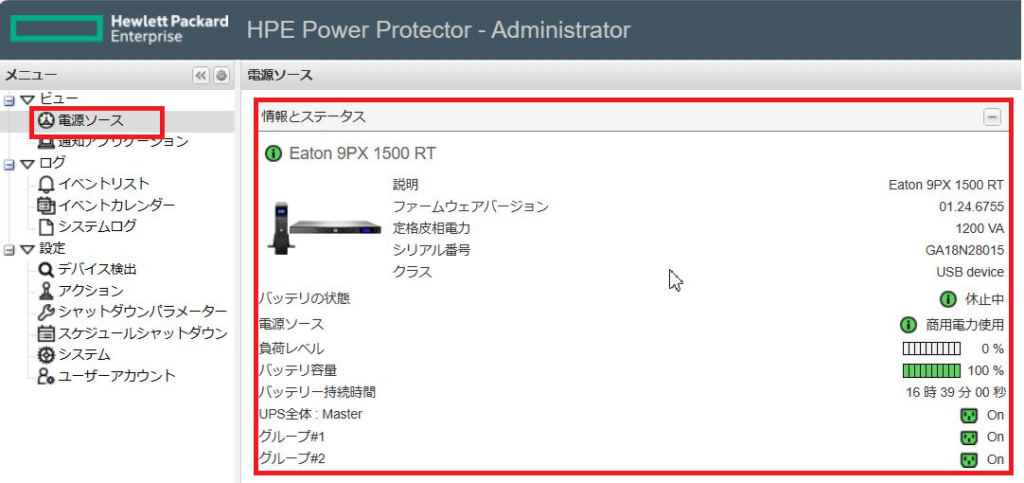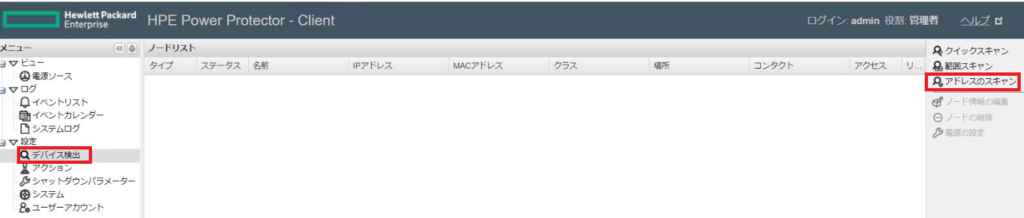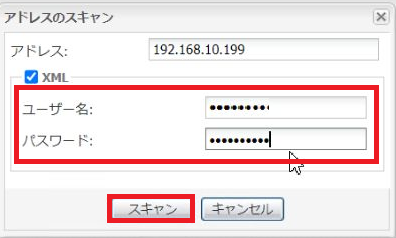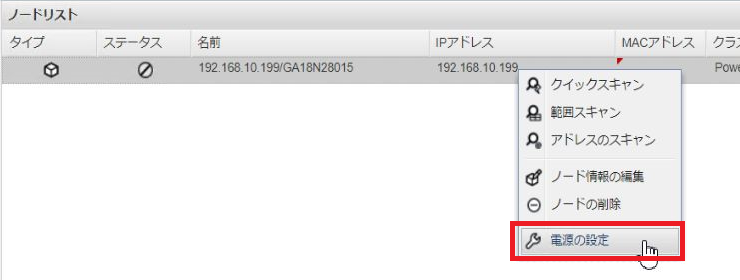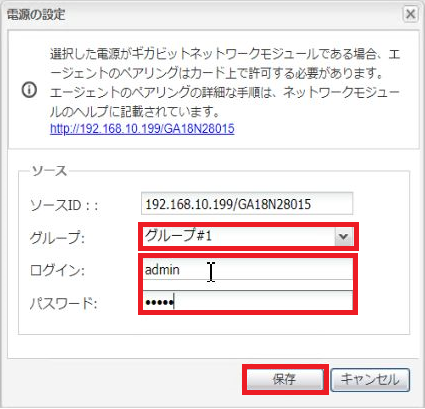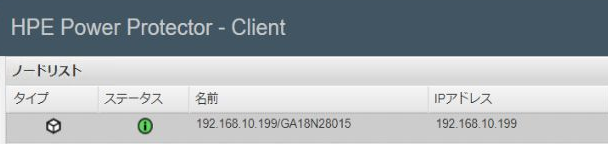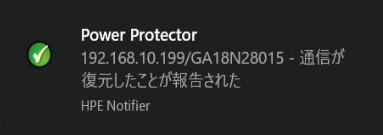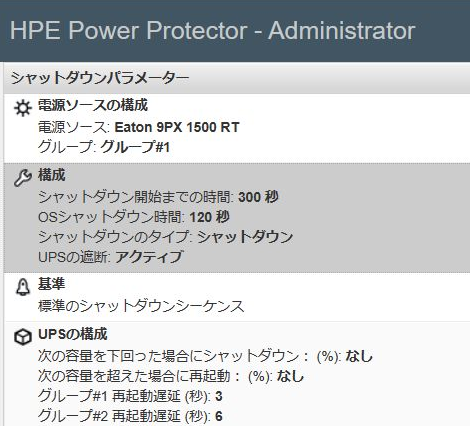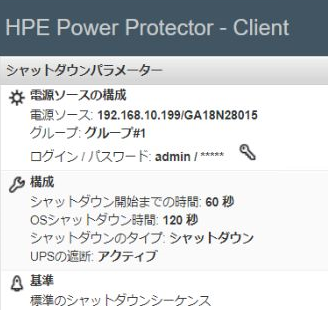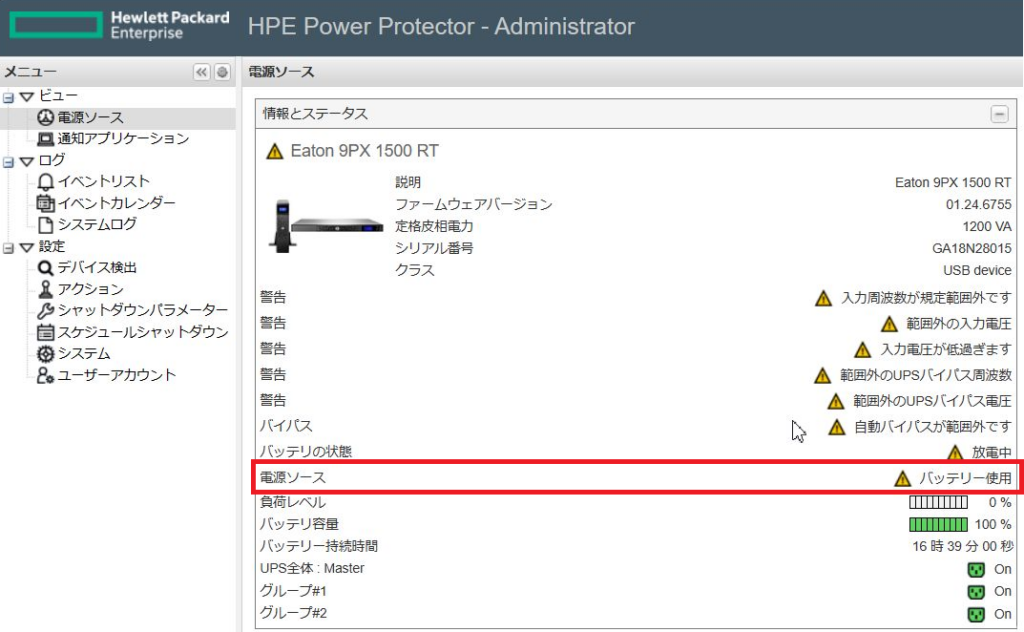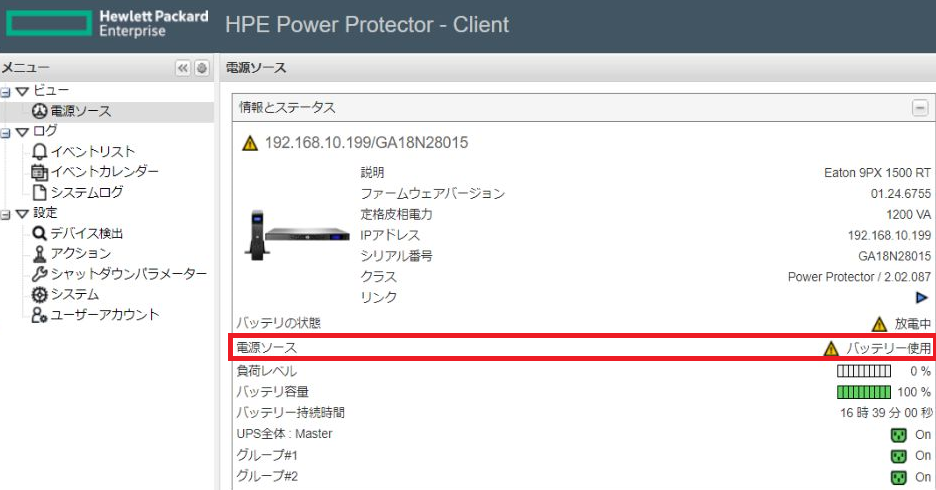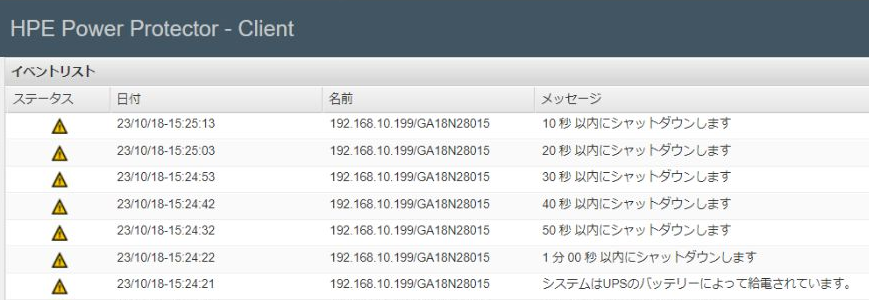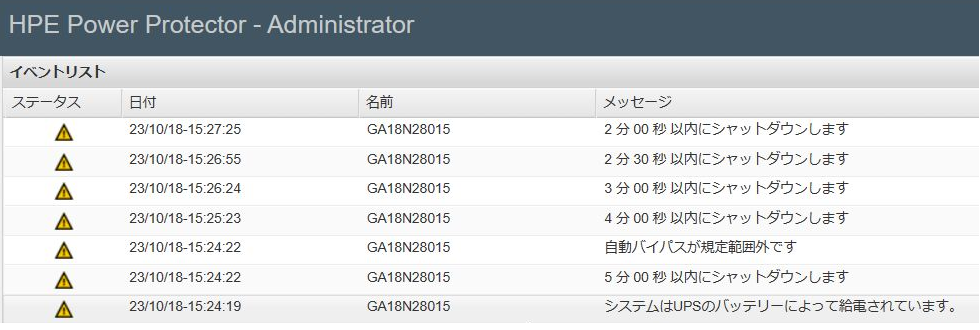HPEPP(HPE Power Protector)を使ったEaton UPS(常時インバータUPS)との連携テストを行ってみました。
本記事は、この連携テストのレポートです。
はじめに
HPEPP(HPE Power Protector)のインストールは完了している前提で、本記事を執筆しています。予めご了承ください。
また、Eaton UPSをお使いの際はIPP(無償)やIPM2(有償)のご利用もご検討ください。
検証環境について
Eaton UPS(9PX1500RT)とHPEPP Administratorをインストールした電源管理PCをUSBケーブルで接続し、電源管理PCとHPE ClientをインストールしたサーバをLAN経由で接続しています。
サーバとUPSを直接接続できる環境であれば、サーバにHPEPP AdministratorをインストールしUSB接続することでも電源管理を行うことができます。
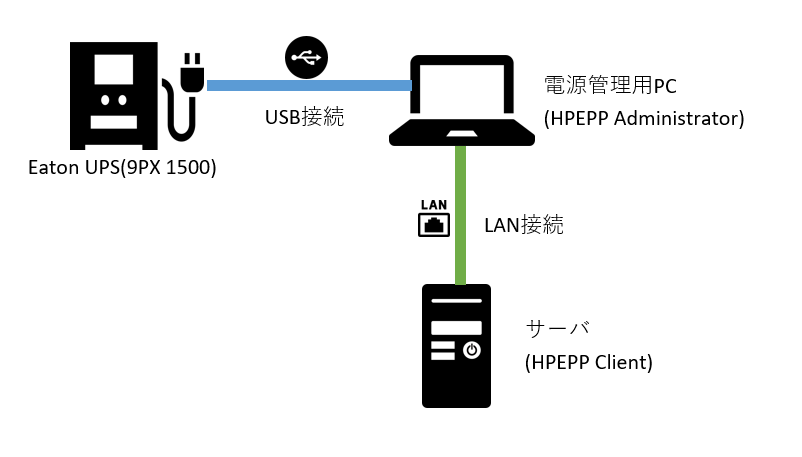
HPEPP AdministratorでのEaton UPS検出
HPEPP Administratorをインストールした電源管理PCでEaton UPSを検出させます。
「設定」ー「デバイス検出」ー「クイックスキャン」をクリックして、USB接続しているEaton UPSをスキャンします。
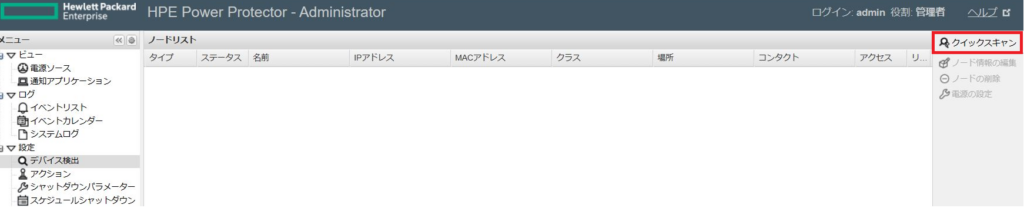
クイックスキャンが完了すると、Eaton UPSが表示されます。

表示されたUPSを右クリックし、「電源の設定」をクリックします。
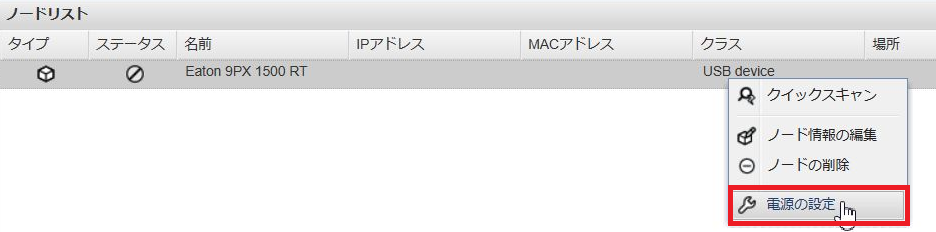
「電源の設定」ウィンドウが表示されます。グループを「なし」から「グループ#1」に変更し、「保存」をクリックします。
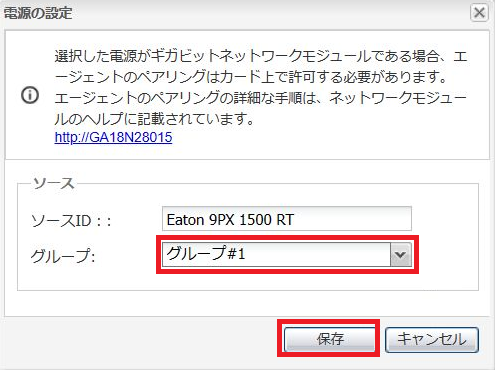
電源の設定が完了すると、ノードリストに表示されているUPSステータスが緑色に変わります。

また、「ビュー」ー「電源ソース」の画面でも、検出したUPSの詳細な状態が表示されています。
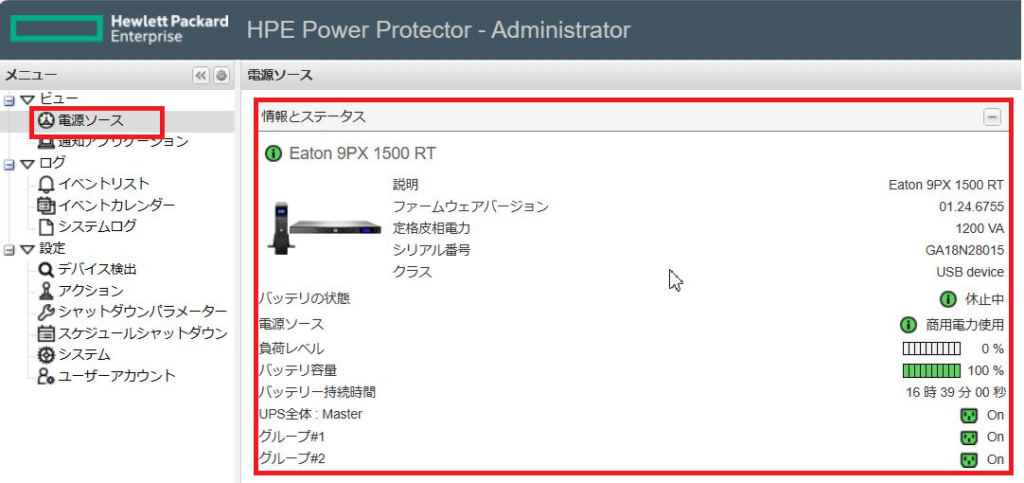
これで、HPEPP AdministratorでのEaton UPS検出が完了しました。
HPEPP ClientとHPEPP Administratorの連携設定
次に、HPEPP ClientにてHPEPP Administratorとの連携設定を行います。
「設定」ー「デバイス検出」ー「アドレスのスキャン」をクリックします。
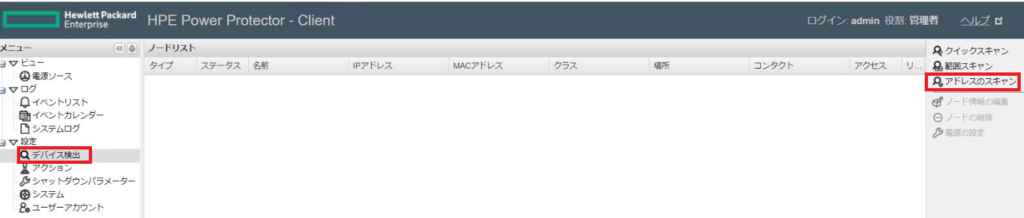
「アドレスのスキャン」ウィンドウが表示されます。「IPアドレス」にHPEPP Administratorをインストールした電源管理PCのIPアドレスを入力し、「XML」の欄には、HPEPP Administratorにログインする際のユーザ名とパスワードを入力します。その後、「スキャン」をクリックします。
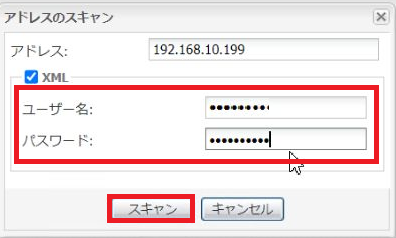
ノードリストに電源管理PCが追加されます。追加された電源管理PCを右クリックし、「電源を設定」をクリックします。
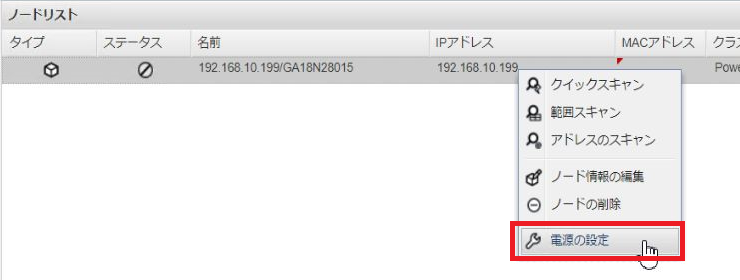
「電源の設定」ウィンドウが表示されます。グループを「グループ#1」に変更し、「ログイン」「パスワード」にHPEPP Administratorにログインするユーザ名とパスワードを入力し、「保存」をクリックします。
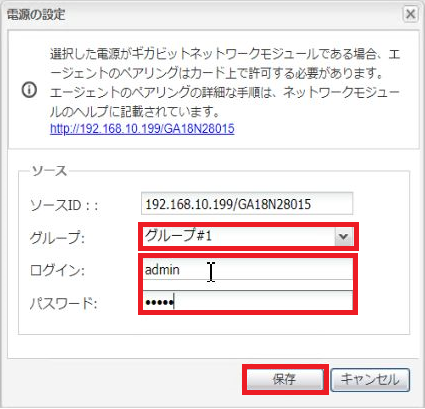
ノードリストに電源管理PCのステータス緑色に変わります。
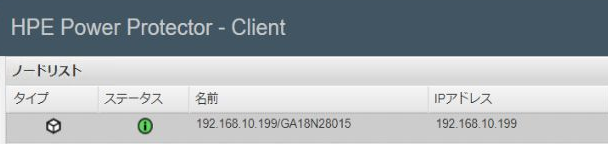
また、ウィンドウ右下に下記のポップアップが出力され、HPEPP ClientとHPEPP Administrator間の通信ができていることが確認できます。
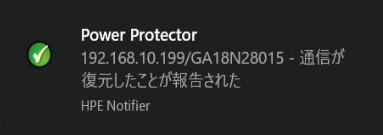
これで、HPEPP ClientでのHPEPP Administratorとの連携設定が完了しました。
シャットダウンテスト
UPSへの給電を停止することでオンバッテリにし、シャットダウンテストを行います。
HPEPP Administratorのシャットダウン構成は以下のように設定しました。(デフォルト設定)
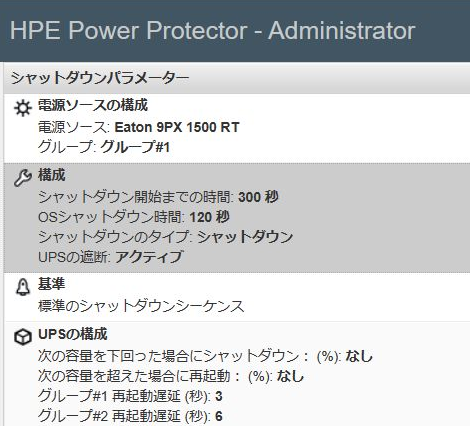
また、HPEPP Clientでは以下のようにシャットダウン構成を行っております。
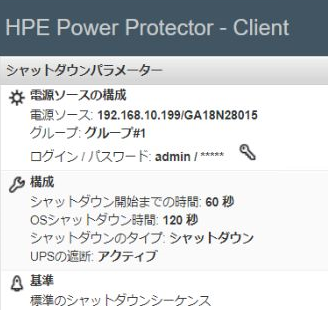
UPSへの給電を停止させると、HPEPP Administratorでオンバッテリであることを検知しました。
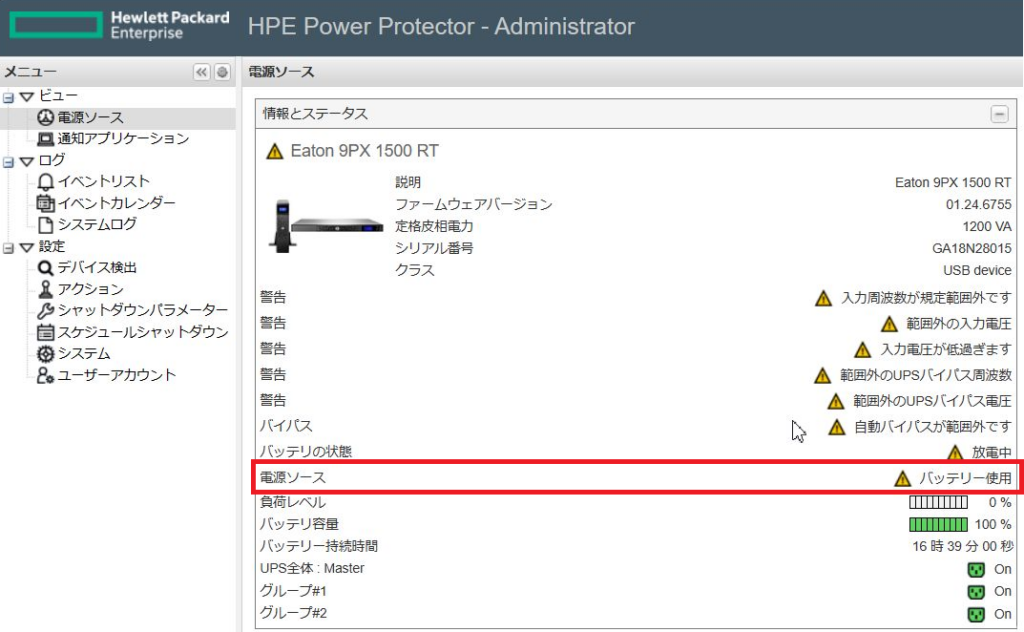
また、HPEPP ClientでもUPSがオンバッテリであることを検知しています。
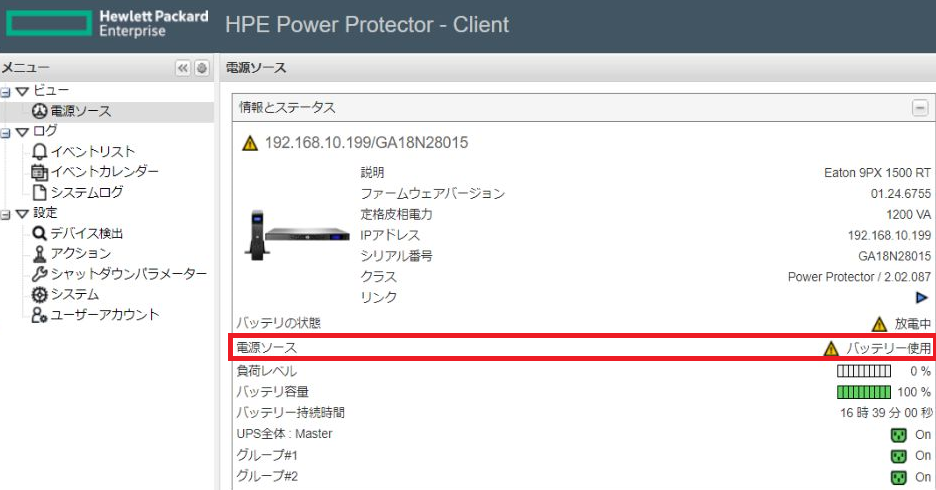
検証環境でのシャットダウン構成では、HPEPP Clientが先にシャットダウンされるように設定しております。
HPEPP Administratorから取得したUPSのオンバッテリ通知を元に、シャットダウン処理を行うことができました。
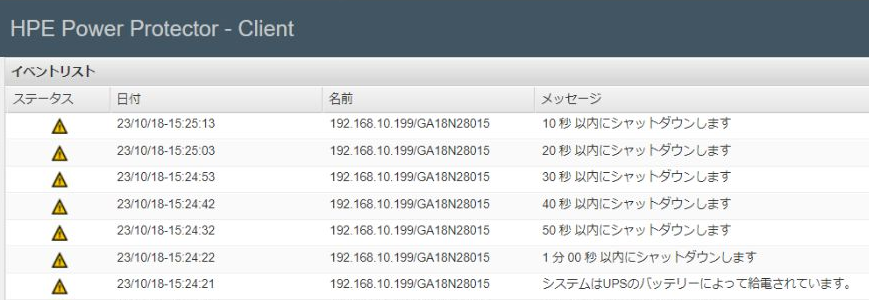
その後、HPEPP AdministratorもUPSのオンバッテリ通知を元に、シャットダウン処理を行うことができました。
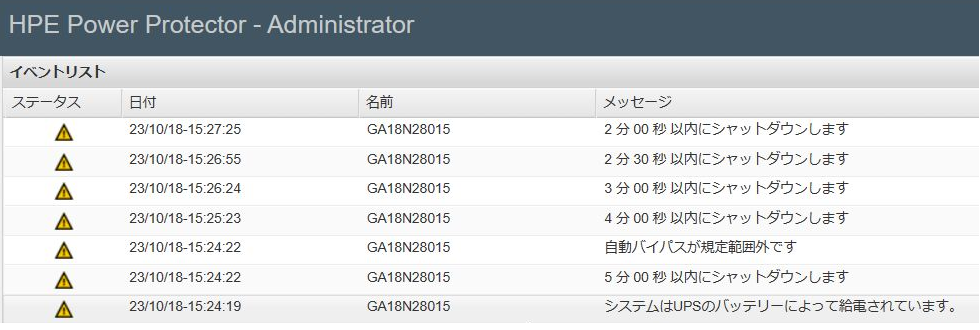
これで、Eaton UPSとHPEPPを連携させたシャットダウンを行うことができました。
HPEPP Administratorでのシャットダウン構成にて「UPSの遮断:アクティブ」に設定していますので、USB接続しているUPS本体も停止しています。
検証した内容は、IPP(無償)でも可能ですので、Eaton UPSご採用の際は、IPPやIPM2をご検討ください。
Intelligent Power Protector | 無停電電源装置(UPS) | イートン (eaton-daitron.jp)
Intelligent Power Manager 2 | 無停電電源装置(UPS) | イートン (eaton-daitron.jp)
おわりに
TwitterとYouTubeでEaton UPSの情報を配信しております。よろしくお願い致します。
Twitter : https://twitter.com/eaton_daitron
YouTube : https://www.youtube.com/user/EatonDaito